귀하의 비즈니스를 위한 Instagram 페이지를 만드는 방법

https://www.youtube.com/watch?v=fkAgjgefGJU 요즘 대부분의 기업에는 Instagram과 Facebook 페이지가 있습니다. 사업주들의 눈부신 행보입니다
Microsoft Whiteboard 는 무료 데스크톱 그리기 화이트보드 응용 프로그램이지만 메모 작성, 그리기, 스케치 및 클라우드 저장소와 같은 다른 많은 기능을 통합합니다. 이것은 오늘날 사용 가능한 가장 흥미롭고 유용한 화이트보드 소프트웨어 중 하나입니다. 화이트보드는 기존 Office 365 테넌트에 대해 자동으로 활성화됩니다. Windows 10 및 iOS 사용자 는 스토어에서 앱을 다운로드할 수 있습니다.
다음 문서에서는 교사에게 Microsoft Whiteboard 응용 프로그램을 교육에 사용하는 방법을 안내합니다.
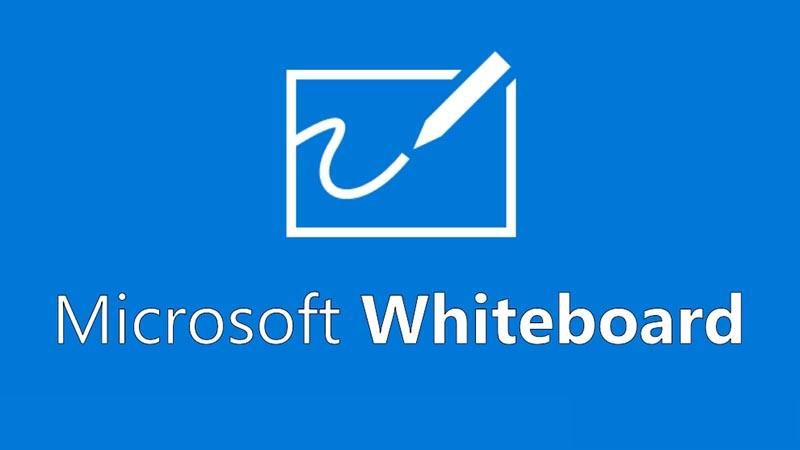
마이크로소프트 화이트보드 유틸리티
마이크로소프트 화이트보드 사용법
Windows 10 장치의 경우
교사는 Microsoft Store 에서 Windows 10용 Microsoft Whiteboard 애플리케이션을 설치할 수 있습니다 . 설치가 완료되면 무료 Microsoft 계정(Outlook, Hotmail, Live, Xbox 등) 또는 Office 365 계정(개인, 직장 또는 학교)으로 화이트보드에 로그인합니다.
iOS 기기의 경우
교사 는 App Store에서 장치에 Microsoft Whiteboard 를 다운로드 합니다(Apple의 iOS 9 이상, iPhone 5s 이상, iPad Mini 3 이상, iPad Air 또는 iPad Pro 필요).
설치 후 교사는 무료 Microsoft 계정 (Outlook, Hotmail, Live, Xbox 등) 또는 Office 365 계정 (개인, 직장 또는 학교) 으로 화이트보드에 로그인합니다.
웹용 화이트보드 사용
상업용 프로덕션의 경우 웹용 화이트보드가 모든 사용자에게 배포됩니다. 활성화되면 교사는 https://whiteboard.microsoft.com 에서 웹용 화이트보드에 액세스할 수 있습니다 .
웹사이트용 화이트보드는 현재 사용자가 보드를 생성 및 가입하고, 잉크를 생성 및 삭제하고, 다른 사람들이 추가한 스티커 메모와 이미지를 볼 수 있도록 합니다. 화이트보드는 Edge, Chrome, Firefox 및 Safari와 같은 대부분의 브라우저를 지원합니다.
화이트보드 사용 설명서
1. 사용자 인터페이스
그리기 및 스케치 앱과 관련하여 스마트 사용자 인터페이스는 교사와 학생이 도구를 쉽게 마스터할 수 있도록 하는 핵심입니다. 화이트보드는 사용자가 그림을 그리거나 무엇이든 할 수 있는 거대한 흰색 배경 보드를 제공합니다.
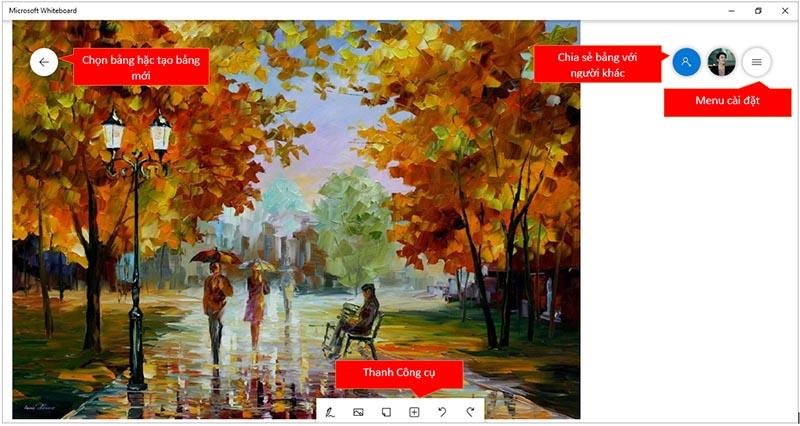
Microsoft Whiteboard의 기본 인터페이스는 매우 간단하고 누구나 액세스할 수 있으며 다음과 같은 여러 기능이 포함되어 있습니다: 게시판 선택 또는 새 게시판 만들기, 교사가 게시판에서 발표한 내용을 다른 사람과 공유 그렇지 않으면 설정 메뉴 교사가 보드를 더 많이 설정할 수 있도록 도와줍니다. 그리고 테이블 맨 아래에는 매우 간단한 도구도 있습니다.
2. 배경 설정(테이블 배경)
모든 과목. 주제는 특정 주제 또는 연구 주제와 일치하기 위해 다른 배경이 필요할 수 있습니다. 교사를 설정하려면  보드의 왼쪽 상단 모서리에 있는 메뉴 설정 아이콘을 클릭합니다.
보드의 왼쪽 상단 모서리에 있는 메뉴 설정 아이콘을 클릭합니다.
다음으로 Nam이 여기서 Square를 선택한다고 가정하고 교사는 Format background를 선택하고 적절한 배경을 선택합니다.
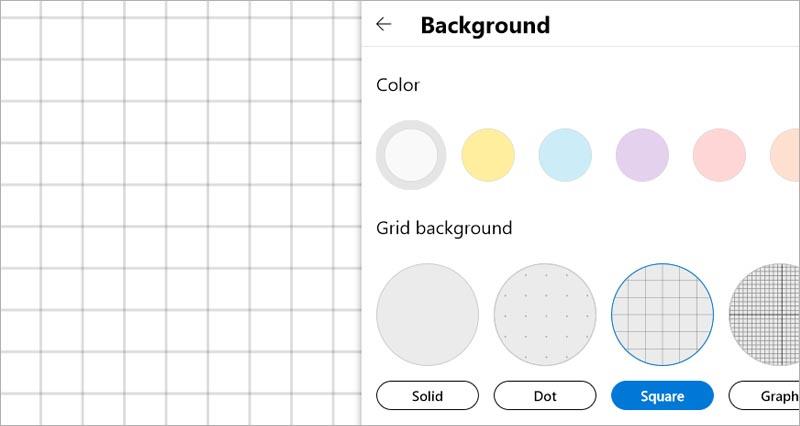
3. 붓을 사용합니다.
화이트보드에서 펜을 사용하기 위해 교사  는 도구 모음에서 수동 입력 모드로 전환 도구를 선택합니다 (이 도구는 터치 스크린과 함께 제공되거나 스타일러스가 있는 와콤과 같은 드로잉 보드가 좋습니다) . 그런 다음 교사는 형광펜, 지우개, 자, 선택 도구(올가미 선택)와 같은 적절한 색상이나 도구를 선택할 수 있습니다.
는 도구 모음에서 수동 입력 모드로 전환 도구를 선택합니다 (이 도구는 터치 스크린과 함께 제공되거나 스타일러스가 있는 와콤과 같은 드로잉 보드가 좋습니다) . 그런 다음 교사는 형광펜, 지우개, 자, 선택 도구(올가미 선택)와 같은 적절한 색상이나 도구를 선택할 수 있습니다.
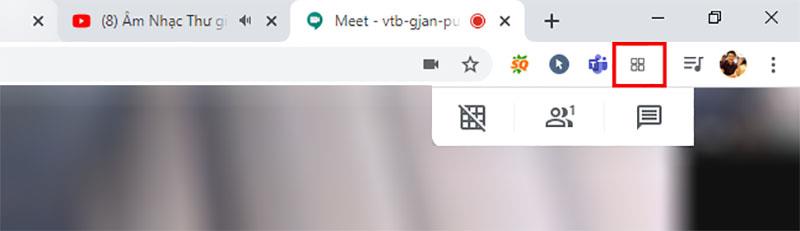
4. 화이트보드 화이트보드에 내용 추가
교사는 화이트보드에 무엇을 추가할 수 있습니까?
이러한 콘텐츠를 화이트보드에 추가하려면 교사가 화이트보드 -> 표시 메뉴 ->를 마우스 오른쪽 버튼으로 클릭하기만 하면 교사가 추가해야 하는 콘텐츠를 선택합니다.
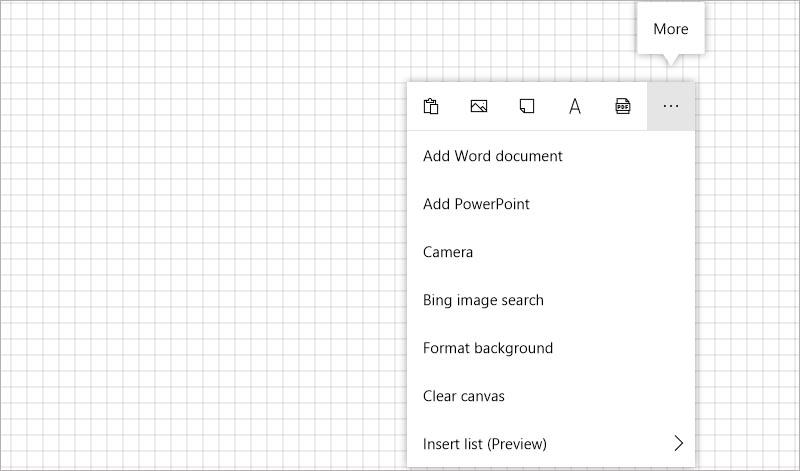
또는 도구 모음 에서 메뉴 를 클릭 합니다.
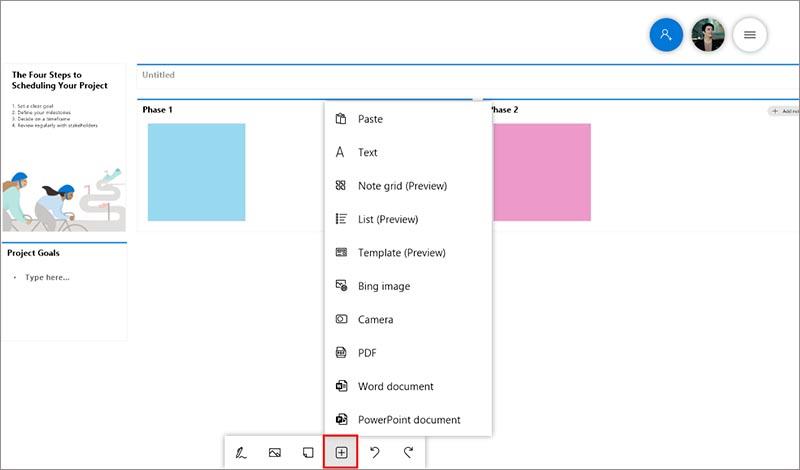
아래 예에서 Nam은 1개의 Word 파일과 2개의 슬라이드가 포함된 PowerPoint 파일 1개를 화이트보드에 추가합니다.
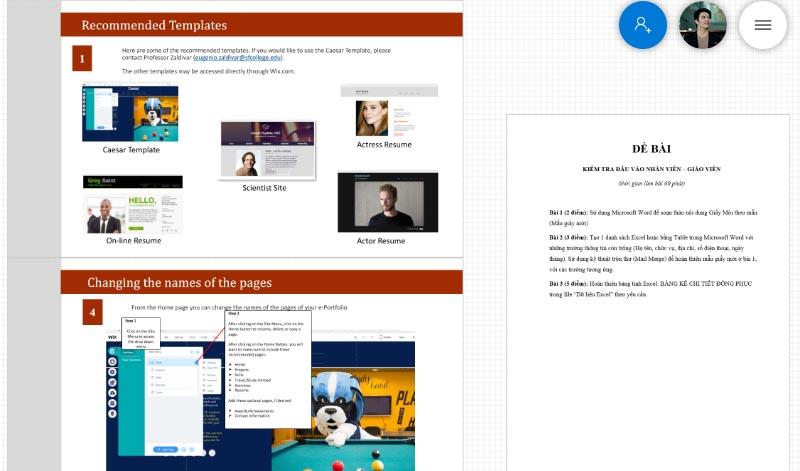
간단하지 않나요?
5. 공유하고 협업합니다.
교사가 칠판에 제시한 내용과 아이디어를 학생이나 동료와 공유합니다. 교사는 보드의 왼쪽 상단 모서리에 있는 공유 버튼을 클릭하기만 하면 됩니다.
그런 다음 교사는 웹 공유 링크 켜기 버튼 을 켜고 링크를 복사하여 학생이나 동료에게 보냅니다.
위의 내용은 교사들이 Windows 10의 매우 우수한(오늘날 최고의 화이트보드라고 할 수 있는) 무료 소프트웨어인 화이트보드에 쉽게 익숙해질 수 있도록 도와주는 빠른 가이드입니다. 교사들이 Microsoft Whiteboard를 사용하여 흥미로운 수업 시간을 갖기를 바랍니다.
자세히 알아보기:
>> 줌인 티칭 사용법
https://www.youtube.com/watch?v=fkAgjgefGJU 요즘 대부분의 기업에는 Instagram과 Facebook 페이지가 있습니다. 사업주들의 눈부신 행보입니다
유튜브 댓글이 인터넷상에서 나쁜 평가를 받고 있다고 말하는 것은 절제된 표현이다. 그들은 선동적이고 조잡하며 무의미한 것으로 간주되는 경향이 있습니다. 만약 너라면
Apple Pay를 사용하여 iPhone, iPad, Apple Watch 또는 Mac으로 결제하는 것은 매우 편리합니다. 그런데 모바일에 카드정보를 어떻게 추가하나요?
배터리 충전량이 너무 빨리 부족하거나 눈의 피로를 겪고 있다면 Miui 장치에서 다크 모드를 활성화하는 것이 좋습니다.
Fitbit을 켜고 몇 마일을 달렸는데 앱에 기록되지 않았나요? 여전히 신체적 이점을 누리는 동안 진행 상황이 왜곡될 수 있으며
Excel은 잘 사용하는 방법을 안다면 매우 효과적인 도구입니다. 자동화 기능이 많지만 여전히 일부를 조정해야 합니다.
Minecraft에서 Slimes를 찾는 방법에는 몇 가지가 있습니다. 이 녹색 덩어리는 드물기 때문에 수집하고 재배하는 데는 시간과 인내가 필요합니다. 하지만 슬라임은
Telegram의 유명한 그룹 채팅과 요새와 같은 보안은 Z세대와 전문 조직 모두를 끌어당깁니다. 기분이 좋을 만큼
캔버스는 아티스트가 팬과 소통할 수 있는 흥미롭고 새로운 방법이 될 수 있습니다. 맞춤형 디지털 아트는 Spotify 경험을 향상시키는 데 큰 도움이 될 수 있습니다.
https://www.youtube.com/watch?v=KMDn-6plUxs USB 메모리 스틱 및 이와 유사한 전송 가능한 데이터 저장 장치는 저장 및 액세스가 편리합니다.
모든 사람은 웹 사이트 게시 또는 출시 날짜를 찾는 데 상당한 어려움을 겪었습니다. 일부는 학교 에세이의 게시 날짜를 얻어야 하지만,
Squarespace 웹사이트의 팝업은 온라인 인지도를 높이고 고객 참여를 높이는 데 도움이 될 수 있습니다. 이는 CTA의 가장 강력한 형태이기도 합니다.
Git에서 커밋을 삭제하는 것은 예상보다 더 자주 수행될 수 있는 작업입니다. 이러한 일반적인 작업을 수행하면 신속하게 작업을 수행하는 것이 편리할 것입니다.
원본은 2020년 6월 1일에 작성되었습니다. 개발자 옵션 액세스 및 장치에 대한 Fire TV 장치 변경 사항을 반영하기 위해 Steve Larner가 2022년 11월 27일에 업데이트했습니다.
X Spaces를 정기적으로 사용하는 경우 대화 중에 자신이나 다른 사람을 음소거할 수 있습니다. 어쩌면 사무실에 배경 소음이 많을 수도 있습니다.
Git 커밋 메시지를 변경하는 것은 사소해 보일 수 있지만 자주 수행하게 될 것입니다. 버전 관리에서는 오타가 있든 없든 매우 중요합니다.
Git에서 브랜치 이름을 바꾸는 방법을 아는 것은 유용한 기술입니다. 당신은 당신의 지점 이름이 무엇이어야 하는지에 대한 흔들리지 않는 계획을 가지고 있는 드문 사람 중 하나일 수 있습니다.
https://www.youtube.com/watch?v=pXvwa5Bx9WU Reddit은 트렌드를 따라가고, 필요하다고 생각하지 못했던 정보를 찾고,
GroupMe 알림을 받지 못하면 중요한 내용을 놓칠 수 있습니다. 당연히 귀하는 알림을 받고 싶어합니다.
시청자를 더 잘 이해할 수 있도록 멋진 해결 방법을 통해 YouTube 동영상을 싫어하는 사람이 누구인지 확인하는 방법을 알아보세요.


















